Inmovilizar Paneles de tu App FI Basico
Estas listo para inmovilizar Paneles de tu App FI (Facturación e Inventario) Basico paso a paso?
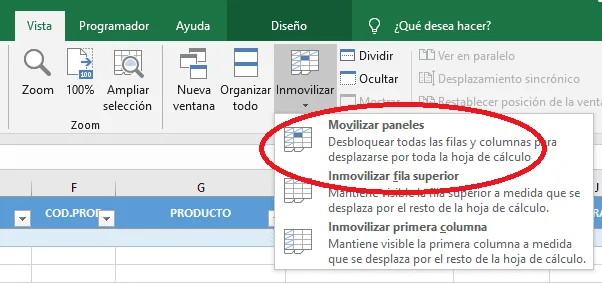
En este artículo, vamos a hablar de 2 temas específicos:
Este es el décimo tema y antes de comenzar, tengo una pregunta para ti, ¿ya viste el tema 9?
Si no has visto el tema 9 " Diseñando la Hoja Menú de tu App FI básico", tan solo pulsa clic en el botón Ver tema9:
Si ya viste el tema 9 y estas preparado para continuar con el tema 10, entonces veamos los pasos:
Desactivar imprimir botones en tu App - Inmovilizar Paneles de tu App FI Basico
Para comenzar, vamos a ubicarnos en el Hoja Menu, dentro de este seleccionamos cualquier botón con un clic derecho.
En seguida, pulsamos clic en Formato de Forma y se abrirá una ventana similar a lo que se muestra en la imagen:
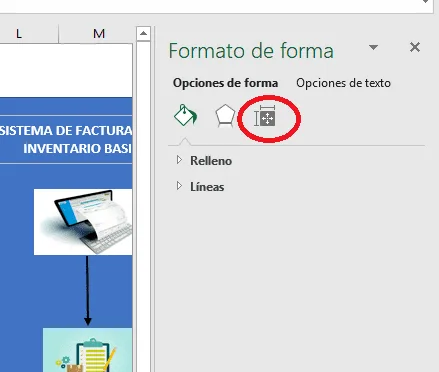
En seguida, nos ubicamos en la sección propiedades, dentro de este activamos la opción:
No mover, ni cambiar tamaños con celdas y en seguida desactivamos el check de imprimir objeto.
Te dejo un ejemplo de como debe de quedar:
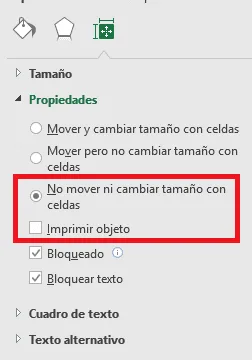
Este mismo paso lo debemos de aplicar a cada uno de los botones de la Hoja Menu sin excepción.
También aplicar a los botones Menu de cada Hoja, no olvides que para los botones controles activex, también debes de aplicar no imprimir control.
Muy bien, ahora, vamos a inmovilizar Paneles de tu App FI Básico:
Pasos para Inmovilizar paneles de tu App FI
Es importante inmovilizar paneles de tu App FI, para moverse fácilmente por las celdas de hoja.
Entonces, vamos a revisar cual de las hojas requiere inmovilizar paneles.
Al revisar, determinamos que la hoja Base requiere inmovilizar paneles de fila y columna.
Para eso, tan solo seleccionamos de la celda B2 hasta la C3 y en seguida nos ubicamos en la pestaña Vista.
Desplegamos la opción Inmovilizar y pulsamos clic en el comando Inmovilizar paneles:
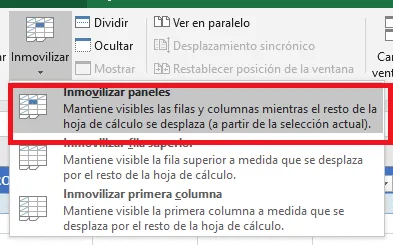
Listo, hemos concluido con el tema 10, estamos preparado para continuar con la siguiente etapa:
"Formulacion de la App FI Basico"
¿Qué tal te pareció el artículo de hoy "Inmovilizar Paneles de tu App FI Básico"? ¿Te gusto?
Si te gusto, te invito a compartirlo con tus amigos por correo electrónico, WhatsApp o bien por Facebook, a continuación, te dejo un botón para que puedas compartirlo:
Cualquier duda o pregunta, puedes escribirme directamente en la sección de comentarios, en la pagina del chat, directamente en whatsapp o bien al correo electrónico rogerperez@aplicaexcelcontable.com.
Te saluda,
Roger Perez – Aplica Excel Contable
